
blender 4.2 照明のちょっとした心得
時間をかけて丁寧にモデリングしセットアップしたのに、レンダリングして予想のイメージと全くかけ離れていた時ほどの、むなしい徒労感はめったにありません。ただ、その原因の多くは、照明の当て方、ライティングにあります。
照明は、シーンやシチュエーションによっても異なりますし、一律の正解はおそらく存在しませんが、その上で、これまで少なくないレンダリングを行ってきたなかで、ライティングについて、ちょっとづつ心がけていることを紹介してみます。
環境 Blender 4.2.0 , Mac Mini M1 OS 14.4
照らし過ぎない
blender を始めたばかりのころはとくに、レンダリングしようとすると真っ暗になり、あわてて、めいっぱいライトを当てようとしがちだが、たいていの場合、あまりよい結果にならない。

ワールドの背景光を明るめの白に変更し、レンダリング。
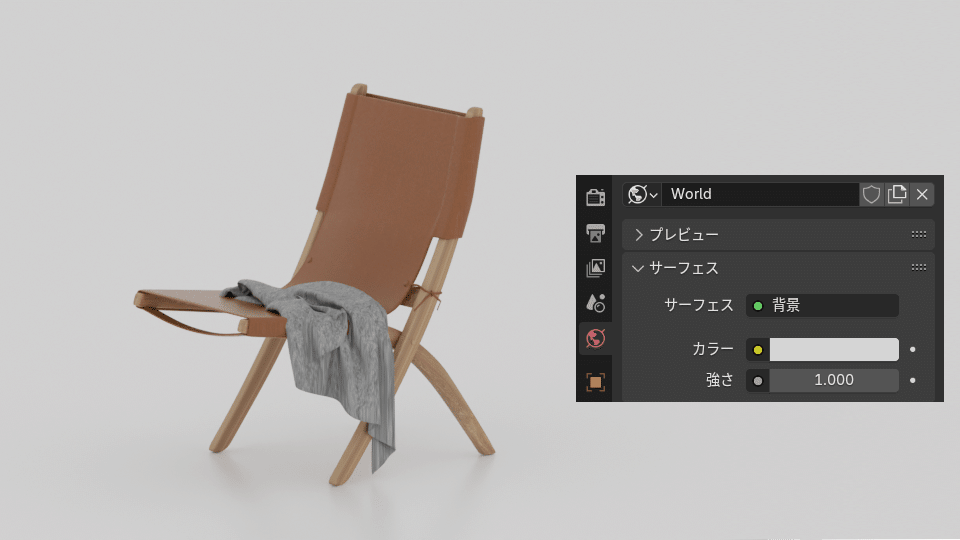
単一色の背景光は、均一な光で全方向から照らされ、現実感のある照明にはなりにくい。少なくともリアル系のレンダリングでは、例外はあるが、通常、カラーはデフォルト、あるいは、100%ブラックとし無効にする。
ただし、HDRI による背景光はすこし意味合いが異なるので、後述する。
環境光のカラーはデフォルト(黒)に戻し、エリアライトによる 3 点照明を当てる。
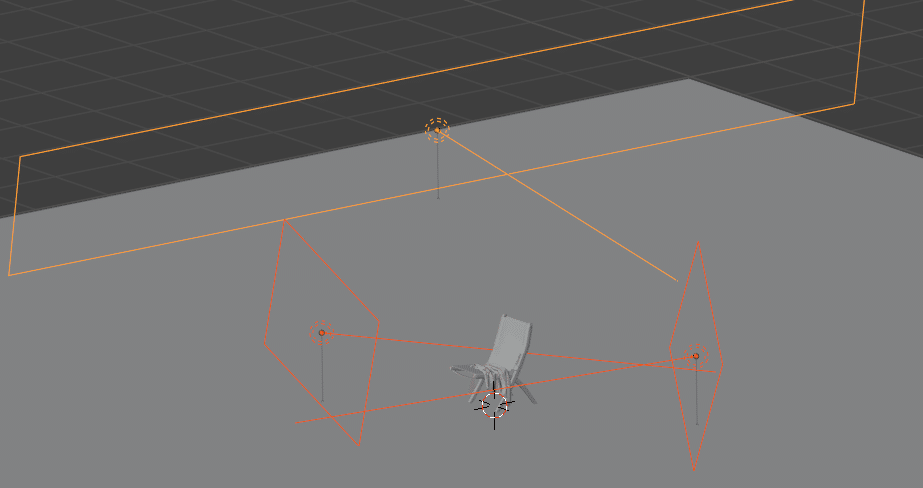

ここでも、各照明から同じ強さの光を均一に当てることは避ける。背後からのバック、左からのキーライトは多めに照明を当てるが、右からのフィル(補助)の強さは控えめにし、適度な陰影を作る。
3 点照明は、商品撮影などの基本照明。セオリーであり、理解したうえでそこから外れることもあるが、まずはここから。基本は 3 点で、セオリーを外すとしても、増やすのは避け、2 点、1 点でも場合によっては悪くない。


照明はシンプルに
多くのライトを複雑な構成で当てていると、どこかスキルが高いようにみえてしまうが(もちろんそのケースもあるけれど)、たいていの場合、照明は少なく、シンプルな構成にしたほうが、良い結果を得られやすいと思う。
下は、すこし家具を足し、背面の壁と床のみで構成した簡単なインテリアシーン。
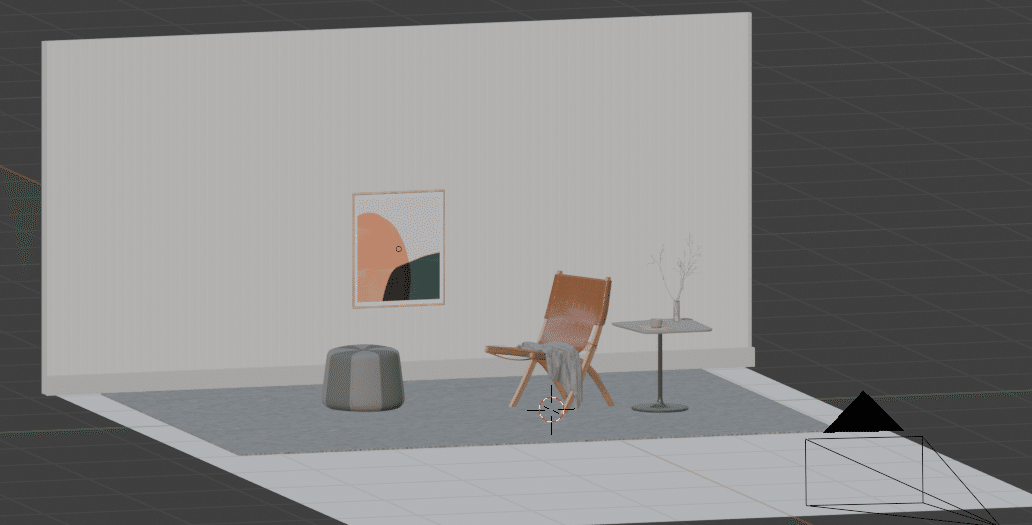
もちろん、上記同様、ここから背景光を明るくしただけではリアルな結果にはならないので、右側から、サンライト、および、補助としてエリアライトを設置した。
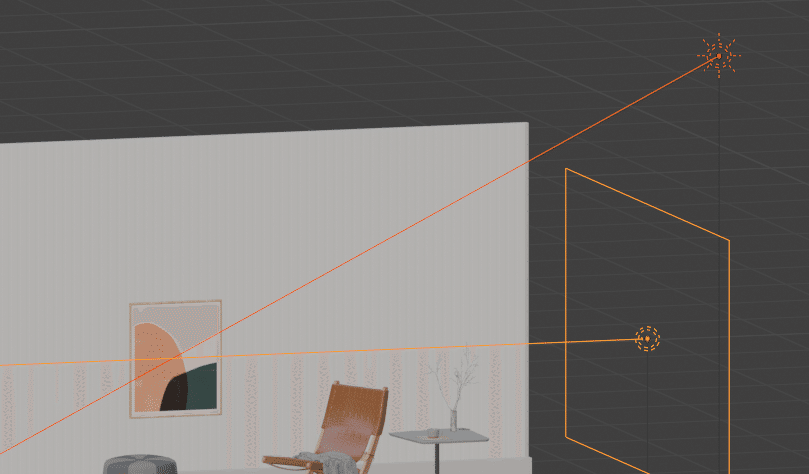


照明が右側からのみなので、椅子の背などがすこし暗い。左側からさらにライトを当てたくなるし、それも普通だが、代わりに、天井、壁オブジェクトを作り、シーンを囲ってみる。

ライトは足していないが、椅子の背などがやや明るくなる。
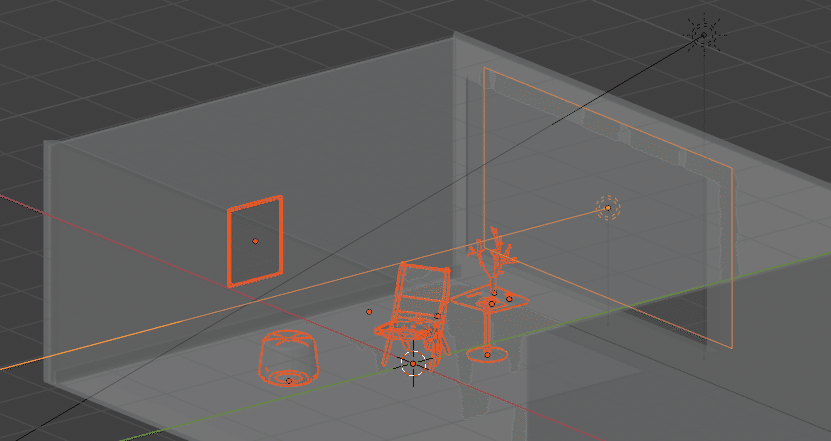
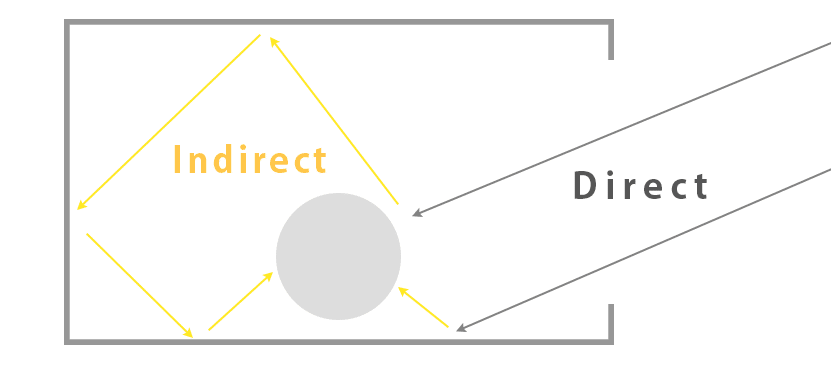
天井や壁で囲むことで、囲まないシーンでは素通りしていた間接光(Indirect)が椅子などを照らすようになったためだ。
間接光とは、照明からの直接光(Direct)が、他のオブジェクトに跳ね返って、また別のオブジェクトを照らすこと。
なお、周囲の壁などは、現実と同様、色が明るく表面がなめらかな方がより強く間接光を生じる。壁などがカメラに映らなければ、ベースカラー等を変更して間接光の強さを調整することもできる。
現実の昼間の部屋でも、照明は基本的に、窓からの太陽光と、壁などに当たった間接光のみだろう。あまり安易にライトを増やさず、現実に沿ったモデリングを行い、ライトは最小限に留めたほうが、よい結果をもたらすことが多いようだ。
チートをする
照明はシンプルにと書いたばかりだが、必要があるならば、最低限のチートは有効だ。
チート(Cheat)は、もちろん詐欺、インチキなどのことだが、楽して便利に、という意味もある。
上のレンダリングで、メインのチェアがやや平板な印象なので、改善する必要がある場合。3 点照明のキー、および、バックライトをエリアライトで当ててみる。
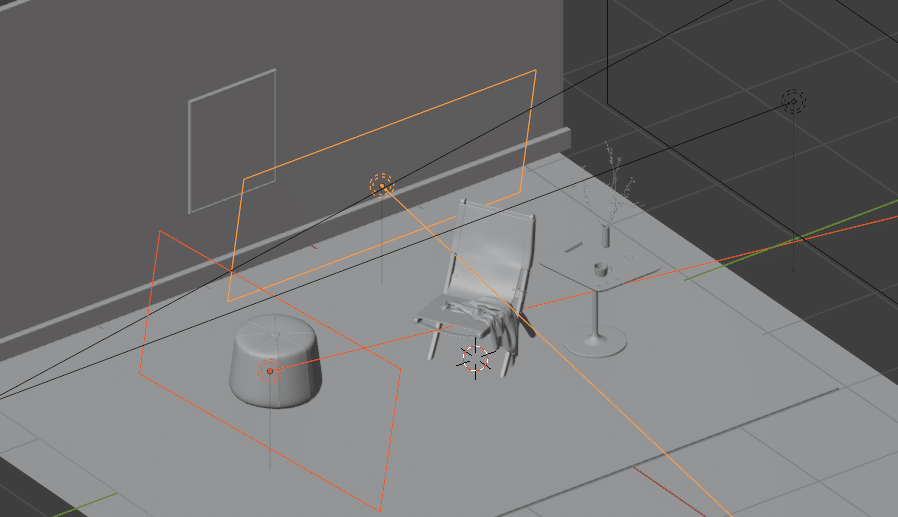
ただし、当然、チェア以外にもライトが当たってしまうので、ライトリンキング機能( 4.0以降、cycles )を使い、チェアのみにライトを当てる。
上のエリアライトを選択し、オブジェクトプロパティ > シェーディング > ライトリンキング 「新規」ボタンを押す。
チェアの「chair」コレクションをドラッグ&ドロップする。
ここでは、コレクションだが、もちろん個別のオブジェクトも可。
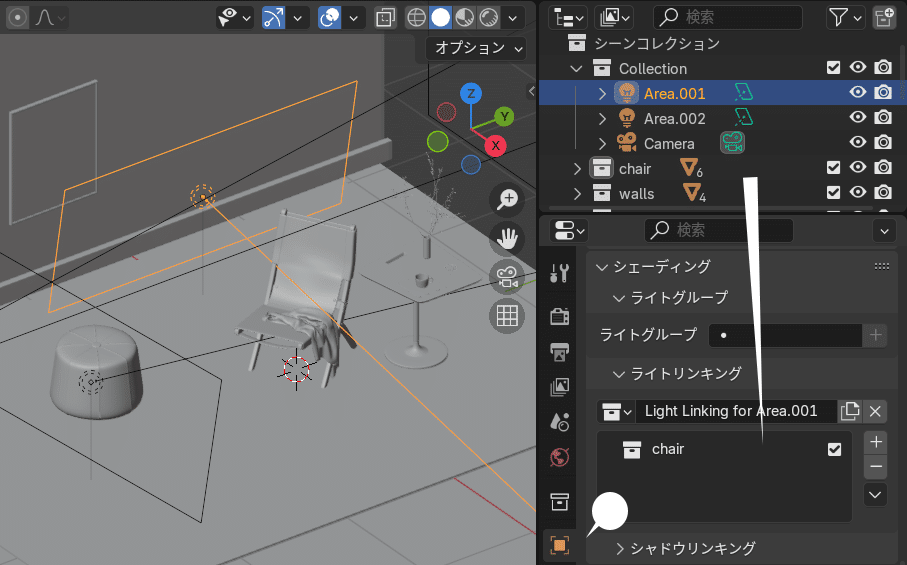
チェアのみ適度な陰影がつき、やや改善された。

さらに陰影のコントラストが必要な場合。チェア手前にポイントライトを設置し、パワーをマイナス - 20W としてみる。

ライトのパワー、強さは、マイナスにすることもできる(スライダーではなく、直接入力)。もちろん物理的に正しくないが、手軽に陰を作りたい場合などに便利。
この他にもチートの手段はさまざまあり、それぞれ便利だ。現実でも、映画やCM、広告写真などではチートがふんだんに盛り込まれている。ただ、効用を理解したうえで、あくまで、やりすぎない程度が有効かと思う。
照明に色を
照明のカラーは、デフォルトのホワイトを使うことが多いと思うが、現実にはかんぜんな白の照明はほとんどなく、太陽光や電球などをふくめ、ほとんどは暖色、寒色系のなんらかの色を帯びている。

上では、バックライトを外し、キーライトのみ寒色系(青寄り)のカラーをつけてみた。照明に一種のメッセージを加えることができる。
HDRI
ただ、いちから照明に色彩設計的なことをするのは、それなりの知識がないとすこし荷が重い。その点、簡易に、現実の光源を再現できるのが HDRI 画像による背景光で、さまざまな色が含まれている。
前述の通り、単色の背景光は通常避けるべきだが、HDRI 背景光はリアルな照明の表現に役立つ。設定等の詳細は、HDRI 照明 を参照してください。
HDRI による暖色系の背景光を適用。単色の背景光にくらべ、はるかにリアルな表情になる。


適宜、HDRI を回転させ、光源(窓からの光)の位置を調整する。
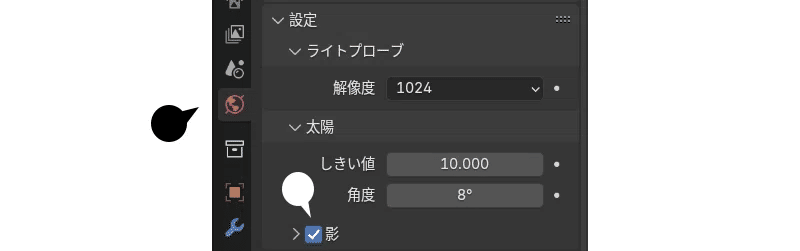
ワールドプロパティ 設定 > 影にチェック。
室内 HDRI
下では、サンライトを外し、上と同じHDRI 背景を適用した。これだけで、全体に現実に沿った暖色系の照明が適用されている。

なお、上の HDRI は室内画像で、すでに天井や壁で囲まれているので、シーンの天井や壁は非表示とした。二重に光が遮られてしまうため。
屋外 HDRI
下では、同様にサンライトを外し、青空の HDRI を適用した。寒色系の照明が加わる。


上の HDRI は屋外なので、シーンは壁や天井で囲んだ。
HDRI 背景光のみでは望んだ結果を得られない場合は、強さを 0.5 などと控えめにし、別途、サンライト、エリアライトなどと組み合わせるのもよいだろう。
また、HDRI 背景光は、金属などなめらかな表面によく映り込むため、シーンにリアルな表情を加えることにも役立つ。
ポストプロダクトしよう
ポストプロダクトとは、撮影した写真や動画を、Photoshop などの外部アプリケーションを使い、色彩補正をしたり画像加工を施すこと。映画、広告など商業用の画像では、このプロセスを経ないことはほぼない。
さまざまな方法はあるが、ここでは手軽に、blender のカラーマネージメント機能を使った基本的な調整を紹介する。
ベースのレンダリング画像。ちょっと暗くなった。ライトの強さを増やす前に、カラーマネージメントで調整してみる。

レンダリング後、レンダープロパティの最下段、カラーマネージメントの各設定値を調整する。ここでの調整は、再レンダリングの必要はなく、レンダリング画面にリアルタイムに反映される。
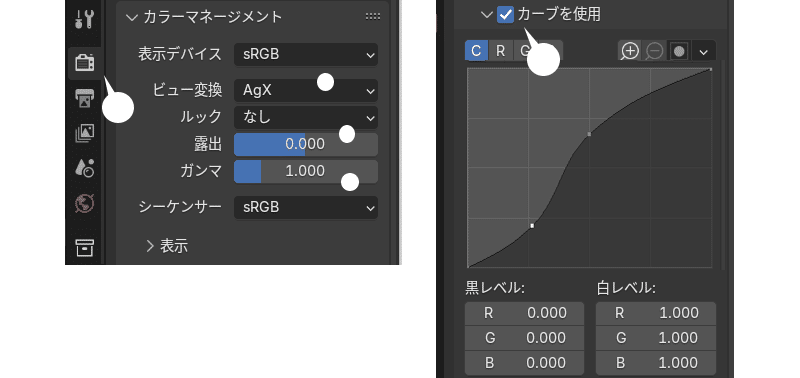



※Khonos PBR naturalは、4.2 以降のみ
トーンカーブは、R, G, B 各色を別個に調整できるし、さらにコンポジットノードで、色相等の詳細な調整も可能だ。
コンポジットノードによる調整は、映画に学ぶ、照明と色彩補正 ですこし詳しく紹介しています。
お手本を参照する
ライティングに迷ったら、ネット上で豊富にあるお手本の画像を参照しよう。
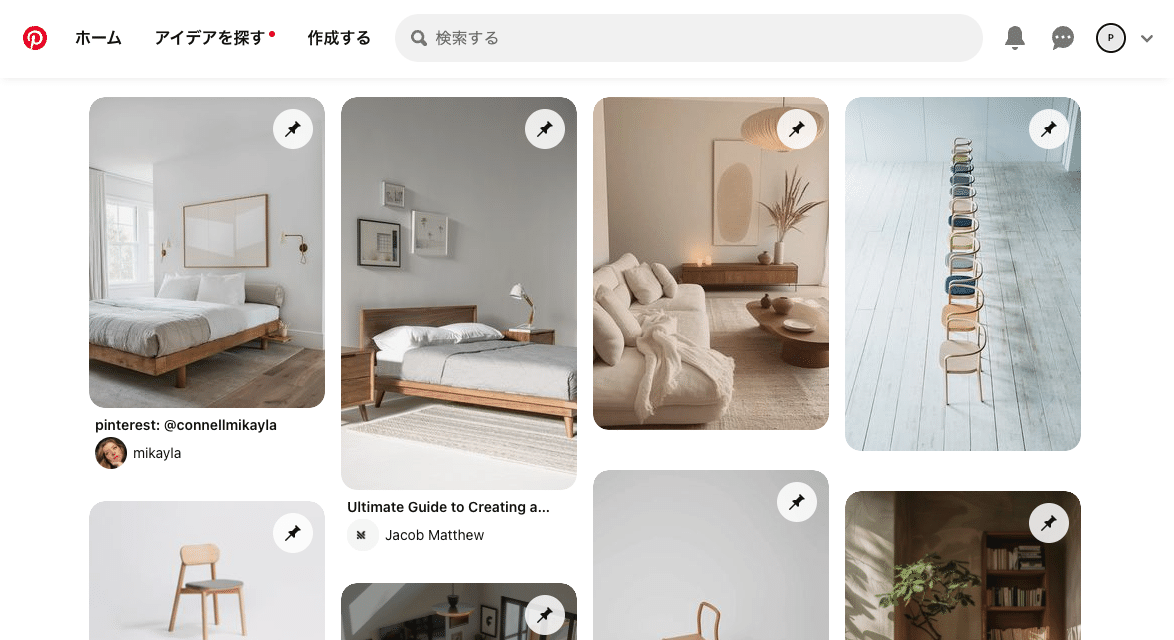
明るさ、照明の方向、色調など、参考にすべき点はたくさんある。真似してもよいのだ。
まとめ
ちょっとした、というタイトルのわりには長くなりました。本当にちょっとしたことで良くなることもあれば、凝れば凝るほど逆に悪くなったり、照明はおそらくこれからも尽きることのない課題です。お手本には程遠いとは思いますが、すこしでもよりよいライティングの参考になれば幸いです。
こどものころ、映画やテレビの裏方の「照明さん」は、ただ照明器具をもってボーと立っているだけの気楽な仕事だと思っていました(そういうひともいるのかもしれませんが)。そんなことはないんですね。
